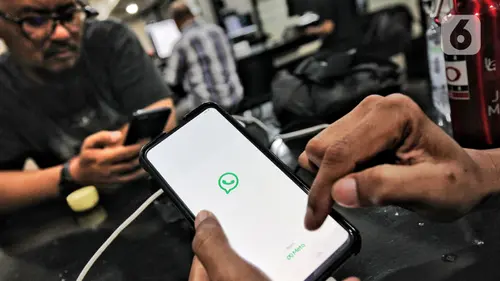Lumenus.id – iPhone dikenal sebagai perangkat yang tangguh dan responsif. Namun, dalam beberapa situasi, layar bisa tiba-tiba tidak merespons sentuhan atau bahkan rusak karena benturan. Ketika kondisi ini terjadi, pengguna tentu memerlukan cara alternatif untuk me-restart perangkat mereka. Untungnya, ada beberapa metode yang bisa digunakan untuk merestart iPhone tanpa menyentuh layar. Berikut adalah tiga cara yang bisa Anda lakukan dengan mudah.
1. Lakukan Restart Paksa dengan Kombinasi Tombol
Apple menyediakan fitur restart paksa (force restart) pada semua model iPhone. Metode ini bisa dilakukan hanya dengan menggunakan tombol-tombol fisik di perangkat:
- iPhone 8, X, dan versi lebih baru:
Tekan dan lepas tombol Volume Up, lalu tekan dan lepas tombol Volume Down. Setelah itu, tekan dan tahan tombol Side hingga logo Apple muncul. - iPhone 7 dan 7 Plus:
Tekan dan tahan tombol Volume Down dan Power bersamaan sampai layar menampilkan logo Apple. - iPhone 6s, SE (generasi pertama), dan model lebih lama:
Tekan dan tahan tombol Home dan Power secara bersamaan sampai logo Apple muncul di layar.
Cara ini sangat efektif saat layar tidak bisa disentuh sama sekali, dan bisa langsung dilakukan tanpa perangkat tambahan.
2. Gunakan iTunes atau Finder di Komputer
Jika restart paksa tidak berhasil atau iPhone mengalami error yang lebih serius, Anda bisa menggunakan komputer untuk me-restart atau memulihkan perangkat:
- Hubungkan iPhone ke komputer menggunakan kabel data.
- Jika Anda menggunakan Windows atau macOS Mojave ke bawah, buka iTunes.
- Jika Anda menggunakan macOS Catalina atau lebih baru, buka Finder.
- Pilih perangkat Anda di sidebar, lalu klik opsi Restore atau Update.
- Setelah proses selesai, iPhone akan restart secara otomatis.
Metode ini bisa digunakan jika layar benar-benar mati total dan tombol juga tidak merespons dengan baik.
3. Gunakan Perangkat Eksternal untuk Akses AssistiveTouch
Bagi pengguna yang sudah mengaktifkan AssistiveTouch, ada cara lain untuk mengakses menu restart tanpa menyentuh layar secara langsung. Anda bisa menggunakan keyboard Bluetooth atau mouse USB (dengan adaptor Lightning ke USB OTG) untuk menavigasi antarmuka:
- Hubungkan perangkat eksternal ke iPhone.
- Akses menu AssistiveTouch menggunakan kursor atau tombol arah.
- Masuk ke menu Device > More > Restart.
Meskipun metode ini memerlukan persiapan sebelumnya, ini menjadi solusi efektif ketika Anda tidak bisa menggunakan layar sentuh.
Penutup
Mengetahui cara-cara alternatif untuk merestart iPhone tanpa menyentuh layar sangat penting dalam situasi darurat. Baik menggunakan tombol fisik, bantuan komputer, atau perangkat eksternal, semuanya dapat membantu Anda mengatasi masalah dengan cepat dan efisien. Pastikan Anda mengenal model iPhone Anda dan menyiapkan opsi cadangan seperti AssistiveTouch untuk kondisi tak terduga.